想知道电脑怎么重装系统多少钱
分类:一键重装教程 发布时间:2023-02-21 11:40:03
工具/原料:
系统版本:win7
品牌型号:联想yoga13
一、 电脑重装系统多少钱
如果我们从官方网站购买正版系统和密钥的话,它的花费就贵了,大约需要几百上千元;当然我们也可以选择去附近的电脑维修点安装免费版本的系统,它只要花费几十元就可以了;最省钱的方法就是自己安装系统,大家可以选择购买ghost系统光盘自己进行安装,通常只需要花费3-10元。如果家中有U盘的话,我们可以自己下载系统安装。我们也可以选择系统重装软件进行安装。

二、 如何重装系统
1、 下载镜像
我们可以从官网或者是系统之家这类的网站中,找到自己所需要安装的系统版本,将它下载好就可以了。在下载的过程中会出现你想执行什么操作的提示,我们勾选为另一台电脑创建安装介质的选项,在下一个页面中,将对这台电脑使用推荐的选项取消掉,接下来会跳出一个提示框提示版本是否匹配,我们点击确定。在下个页面中我们勾选ISO文件为介质,最后等它下载完成。
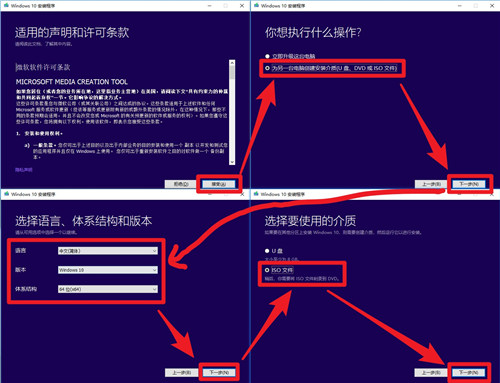
2、 制作启动盘
我们在网上下载好UltraISO后将它打开,然后点击文件中的打开选项,找到我们下载好的镜像文件,把它打开。接下来我们点击启动中的写入硬盘映像选项,在接下来的页面中先点击格式化按钮,再点击写入,等到它写入完成就可以了。
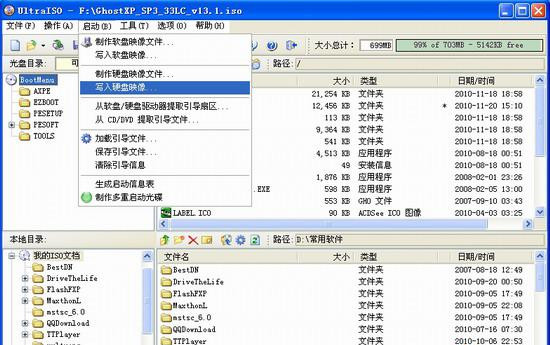
3、 安装系统
我们将电脑重新启动,将做好的U盘启动盘插好,如果电脑是华硕的,那么我们在电脑开机的时候按下F2按键,进入 BIOS 。在BIOS 设置选中Hard Drive BBS Priorities ,然后在跳出的页面将Boot option #1对应的启动项改成我们的U盘启动,设置好之后将它保存好。接下来电脑会重启,我们按照提示将电脑系统安装好就可以了。
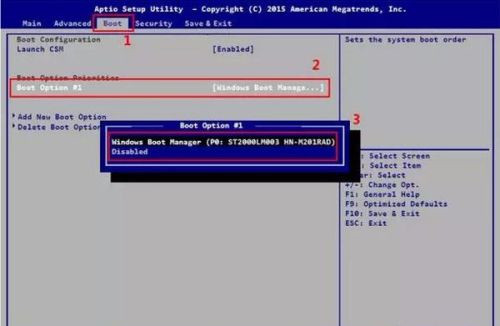
总结:关于电脑重装系统多少钱和如何重装系统,小编就介绍到这里了。大家在重装系统的时候如果没有对磁盘进行分区,那么我们也可以在计算机管理界面中选择磁盘管理将磁盘进行分区就可以了。






 立即下载
立即下载







 魔法猪一健重装系统win10
魔法猪一健重装系统win10
 装机吧重装系统win10
装机吧重装系统win10
 系统之家一键重装
系统之家一键重装
 小白重装win10
小白重装win10
 杜特门窗管家 v1.2.31 官方版 - 专业的门窗管理工具,提升您的家居安全
杜特门窗管家 v1.2.31 官方版 - 专业的门窗管理工具,提升您的家居安全 免费下载DreamPlan(房屋设计软件) v6.80,打造梦想家园
免费下载DreamPlan(房屋设计软件) v6.80,打造梦想家园 全新升级!门窗天使 v2021官方版,保护您的家居安全
全新升级!门窗天使 v2021官方版,保护您的家居安全 创想3D家居设计 v2.0.0全新升级版,打造您的梦想家居
创想3D家居设计 v2.0.0全新升级版,打造您的梦想家居 全新升级!三维家3D云设计软件v2.2.0,打造您的梦想家园!
全新升级!三维家3D云设计软件v2.2.0,打造您的梦想家园! 全新升级!Sweet Home 3D官方版v7.0.2,打造梦想家园的室内装潢设计软件
全新升级!Sweet Home 3D官方版v7.0.2,打造梦想家园的室内装潢设计软件 优化后的标题
优化后的标题 最新版躺平设
最新版躺平设 每平每屋设计
每平每屋设计 [pCon planne
[pCon planne Ehome室内设
Ehome室内设 家居设计软件
家居设计软件 微信公众号
微信公众号

 抖音号
抖音号

 联系我们
联系我们
 常见问题
常见问题



